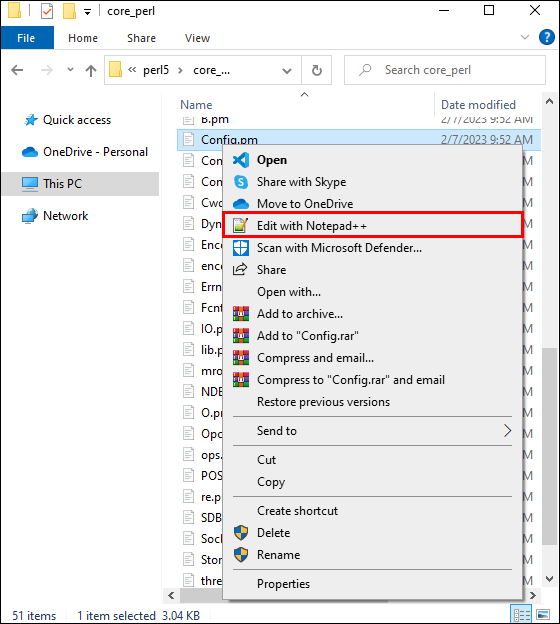Как исправить отсутствие удаленных репозиториев в VS Code
Новое расширение Remote Repositories для Visual Studio Code создало новый интерфейс, позволяющий работать с репозиториями исходного кода непосредственно внутри среды VS Code.
Однако что произойдет, если удаленный репозиторий, который вы пытаетесь изменить, не найден? Если клонирование будет заменено поддержкой удаленных репозиториев, вы можете столкнуться с фатальными ошибками.
Программы для Windows, мобильные приложения, игры - ВСЁ БЕСПЛАТНО, в нашем закрытом телеграмм канале - Подписывайтесь:)
В этой статье мы рассмотрим различные способы решения этой проблемы.
Исправление № 1. Установите удаленный базовый URL-адрес.
Если вы новичок в программировании, скорее всего, вы не установили URL-адрес репозитория в своем локальном репозитории.
Чтобы решить эту проблему, вам придется использовать команду «git Remote Set». Вот как это должно выглядеть:
git удаленный источник set-url http://github.com/(Имя пользователя)/(ProjectName).git git add *.java git commit -m “зафиксировать заголовок” git push origin master
Проблема должна решиться автоматически.
Исправление № 2: используйте правильный URL-адрес
Если проблема не в предыдущем случае, вам следует убедиться, что используемый вами URL-адрес правильный. Вот как вы можете это сделать:
- Используйте команду: git удаленный -v

- Консоль должна отображать, к какому удаленному репозиторию она подключена, перечисляя URL-адрес, который она использует для получения и отправки изменений в форме
происхождение http://github.com/(Имя пользователя)/(ProjectName).git (выборка)
происхождение http://github.com/(Имя пользователя)/(ProjectName).git (push)
- Если URL-адрес не соответствует тому, что отображает ваш GitHub, вам придется его изменить. Вы можете использовать команду удаленного набора, чтобы установить правильный путь:
git удаленный источник set-url http://github.com/(имя пользователя)/(имя проекта).git
Если это не решит проблему, возможно, вам придется проверить другие причины.
Исправление № 3: проверьте свой пароль
В конце концов, ваш URL-адрес может быть не проблемой. Вам следует проверить, не менялся ли ваш пароль недавно.
Если вы изменили свой пароль, вам необходимо убедиться, что он был получен от диспетчера учетных данных на Mac или Windows или от доступа к связке ключей.
Может случиться так, что старый пароль все еще используется, а новый еще не кэширован. В этом случае все учетные данные github.com следует немедленно удалить.
Вот как можно удалить информацию, связанную с git, с Mac и Windows.
Мак:
- Перейдите в раздел «Доступ к связке ключей».

- Найдите свой пароль.

- Удалите все ключи, подключенные к системе управления версиями.
Окна:
Следуйте командам:
$ git credential-manager удалить $ git credential-manager установить
Исправление № 4: временное исправление (не рекомендуется в долгосрочной перспективе)
Мак:
Если в доступе к цепочке ключей нет записи GitHub, вы можете клонировать приложение с помощью следующего:
git-клон https://username@github.com/org/repo.git
Используйте эту информацию:
- Имя пользователя с вашим именем пользователя GitHub
- Организация с названием вашей организации
- Репо с именем вашего репозитория
Программы для Windows, мобильные приложения, игры - ВСЁ БЕСПЛАТНО, в нашем закрытом телеграмм канале - Подписывайтесь:)
Окна:
Придерживайтесь следующих шагов:
- Получите доступ к папке git.

- Откройте файл конфигурации с помощью блокнота (или блокнота++) или другого редактора.

- Измените свой URL-адрес на https://username:password@github.com/username/repo_name.git.

- Сохраните код и нажмите его.

Другие проблемы и распространенные исправления
Если вы не являетесь соавтором, возможно, вы сможете успешно подтвердить свой доступ на GitHub, но по-прежнему не сможете клонировать или отправлять изменения.
Другая проблема заключается в том, что на вашей стороне могут возникнуть проблемы с правописанием. Это может показаться тривиальным, но все, что нужно, — это неуместная буква.
Другая проблема может быть связана с git Remove -v. Его можно настроить на использование HTTPS, но ваш репозиторий не указывает на SSH. В этом случае вам необходимо удалить часть «ssh» и заменить ее на «https://».
Последняя проблема будет заключаться в том, что репозиторий будет удален. В этом случае вы мало что можете сделать, кроме как перейти непосредственно на GitHub и проверить статус проекта на предмет каких-либо изменений.
Часто задаваемые вопросы
Сколько оперативной памяти достаточно для кода VS?
Код VS считается легковесным и должен без проблем работать на вашем оборудовании. Рекомендуемый объем памяти — 1 ГБ.
Стоит ли устанавливать код VS на SSD или HDD?
SSD имеет качественный ввод-вывод, поэтому рекомендуется установить код VS на SSD-диск.
Можете ли вы использовать код VS в автономном режиме?
Да. Код можно использовать оффлайн. Вам просто нужно установить расширения Microsoft.
Завершить
Удаленный доступ отлично сработал для большинства пользователей, но все еще существует вероятность ошибки при попытке отправить изменения непосредственно в репозиторий. Мы надеемся, что вам удалось решить проблему.
Нашли ли вы другое решение проблемы отсутствия репозиториев в VS Code? Дайте нам знать в комментариях.